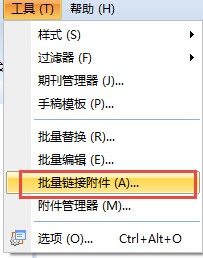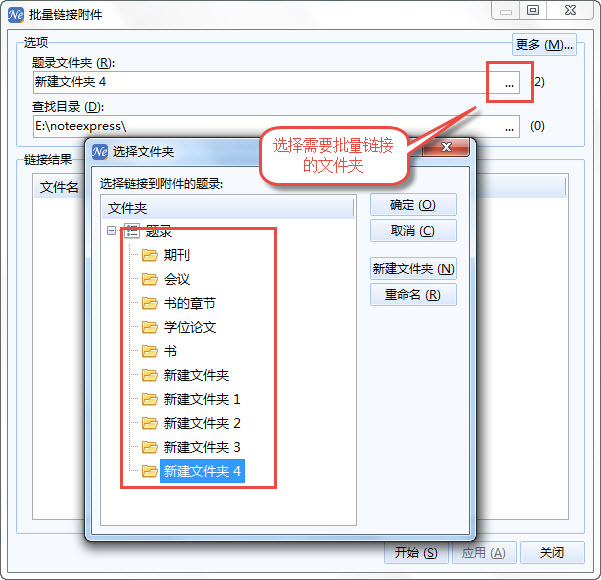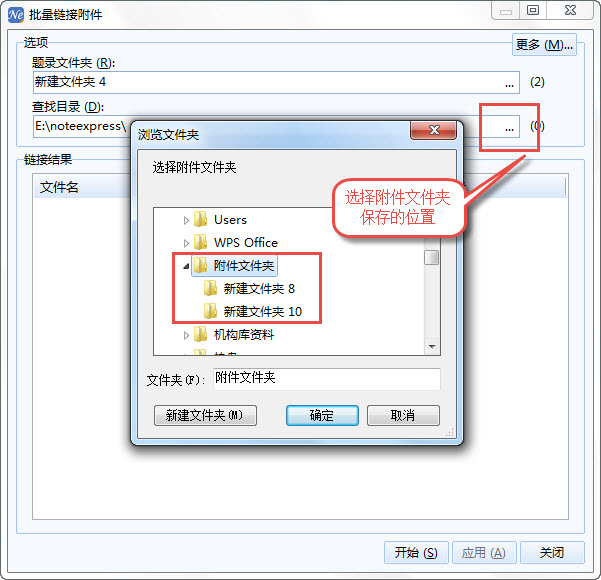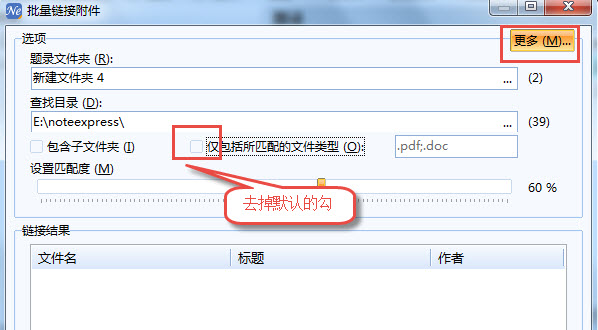NE批量链接附件指南
来自NoteExpress知识库
在NE中,软件的批量链接附件模块可以帮助用户快速和有效的在题录和电脑文件之间建立关联,而不用费时费力的逐条添加。首先需要说明的是,NE有三种链接附件的设置,用户可根据自己的偏好选择(点击工具栏“选项”图标,或使用Ctrl+Alt+O快捷键, 打开选项设置对话框,如下图)。
复制文件到附件文件夹:选择该选项,当用户给题录添加附件时,NE会在题录数据同一目录下建立形如“数据名.Attachments”的文件 夹,同时将附件文件复制一份到该文件夹。
说明:这样设置的好处是题录与链接文件之间关联的是相对地址,用户可以将数据文件和附件文件夹同时移动或复制给他人,题录和文件之间的 链接不受任何影响。弊端是当用户的链接文件非常庞大时,会额外占用相应的磁盘空间。
移动文件到附件文件夹:选择该选项,当用户给题录添加附件时,NE会在题录数据同一目录下建立形如“数据名.Attachments”的文件
夹,同时将附件文件转移到到该文件夹。
不执行文件复制或移动:选择该选项,当用户给题录添加附件时,NE不会对附件文件执行任何操作,附件文件保存的位置不变。缺点是当
用户改变数据文件的位置时,关联的附件链接会失效。
NE批量链接附件指南
当用户根据偏好设置后,对题录的批量附件链接操作如下。
1. 点击“工具 --> 批量链接附件”,
2. 在打开的批量链接对话框中,选择需要批量链接附件的虚拟题录文件夹
3. 选择附件文件的保存位置
4. 如果需要链接的文件是.pdf和.doc之外的其他格式,需要点击“更多(M)”图标,勾选掉“仅包括所匹配的文件类型”,点击对话框底部的“开始”
5. NE在“链接窗口”中预览目标文件夹下的所有文件,用户可以拖动匹配度按钮设置题录和文件的匹配程度,数字越高匹配条件越严格
6. 点击对话框底部的“应用”,NE完成操作后弹出对话框,提示链接结果。